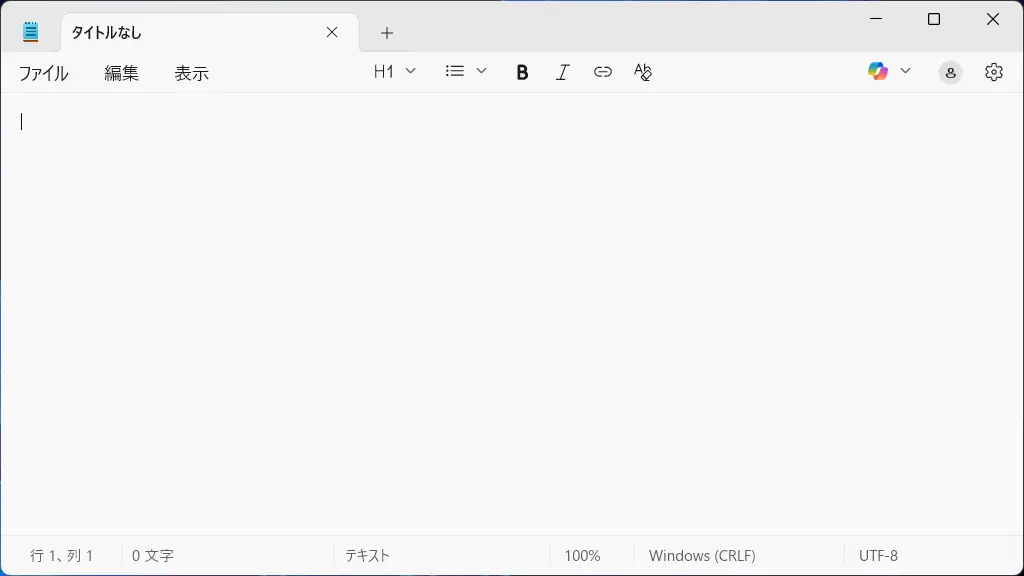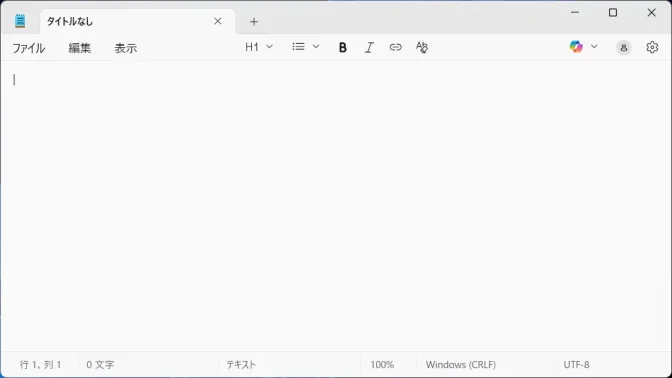Windows 11の【メモ帳】は、「ファイルを新しいタブで開く」「終了時に“~への変更内容を保存しますか?”と表示されない」「書式設定」などと、Windows 10とは動作が大きく異なっていますが、これは設定で元に戻すことができます。
Windows 11と10でメモ帳の違い
Windows 10のメモ帳はファイルを新しいウィンドウで開くようになっていますが、Windows 11ではタブの採用によってファイルを新しいタブで開くようになっています。
また、Windows 10のメモ帳は保存していない状態で閉じると〇〇への変更内容を保存しますか?とダイアログが表示されますが、Windows 11では表示されずに終了し次回の起動時に復元されます。ただし、これはアプリが変更内容を保持しているだけで、自動保存などはされていません。
加えて、Windows 10のメモ帳はシンプルなテキストのみでしたが、Windows 11ではアップデートによりMarkdownに対応したことで見出し/リスト/太字/斜体/リンクと言った書式設定が使えます。
このようにメモ帳はWindows 11で大きく動作が変わっていますが、これらは設定によってWindows 10の動作に戻すことができます。
設定を変更して元に戻す手順
設定よりファイルを開く方法/メモ帳の起動時を変更します。
ファイルを新しいウィンドウで開く
設定のファイルを開く方法に新しいウィンドウで開くを選択します。
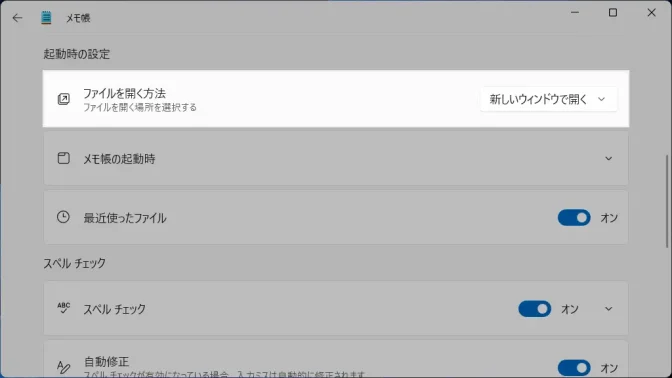
変更内容を保存するには←をクリックします。
ファイルを新しいウィンドウで開くやり方は以上です。
“〇〇への変更内容を保存しますか?”を表示する
設定のメモ帳の起動時>vより新しいセッションを開始し未保存の変更を破棄を選択します。
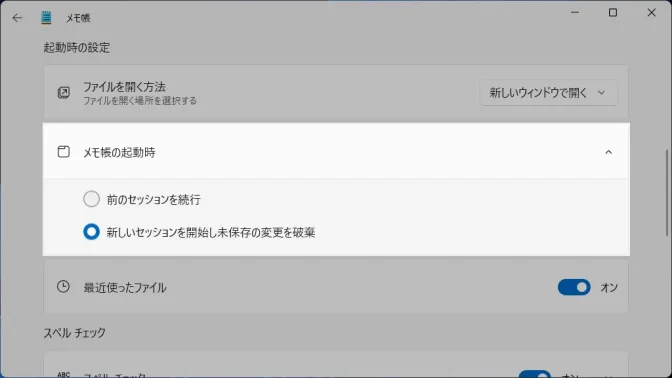
変更内容を保存するには←をクリックします。
“〇〇への変更内容を保存しますか?”を表示するやり方は以上です。
“書式設定”をオフにする
設定より書式設定をクリックしてオフに切り替えます(画像はオフの状態)。
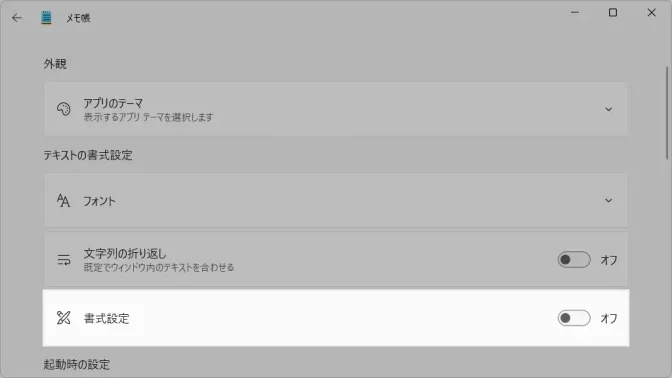
“書式設定”をオフにするやり方は以上です。